

By Adela D. Louie, Last Update: June 27, 2022
Heutzutage haben viele von uns Erfahrung mit Audioaufnahmen auf dem Mac, und ein Chromebook-Audiorecorder ist eine Möglichkeit, wie man schneller lernen kann, indem man einfach zuhört. Und damit können Sie Ihren Google Slides einige Sounds hinzufügen, sodass Sie und einige andere Personen leicht etwas über Dinge lernen können. Dies ist einer der Gründe, warum einige es gerne wissen würden, wie man auf Chromebook Audio aufnehmen kann.
Wenn Sie jedoch einen Chromebook-Halter verwenden und nach einer Möglichkeit suchen, Ton auf Ihrem Chromebook aufzunehmen, ist dieser Vorgang etwas schwierig. Es gibt jedoch einige andere Möglichkeiten, wie Sie Audio einfach aufnehmen können, und zwar mithilfe einiger Tools. Und das werden wir Ihnen auch zeigen, mit welchen Tools Sie auf Chromebook Audio aufnehmen können.
Teil 1: So können mit Audio-Tools auf Chromebook Audio aufnehmenTeil 2: So können Sie mit FoneDog Video ConverteraufChromebook Audio aufnehmenTeil 3: Fazit
Und da Sie sich fragen, was die Abstammung von Audio-Tools sind, mit denen Sie Sounds oder Audio auf Ihrem Chromebook aufnehmen können, haben wir alle Apps zusammengestellt, auf die Sie sich verlassen können. Und wir versichern Ihnen, dass Sie durch die Apps, die wir Ihnen unten zeigen werden, lernen können, wie Sie auf einfache Weise Audio auf Chromebook aufnehmen können. Nach der Aufnahme finden Sie heraus, wo sich Ihre gespeicherten Audionachrichten befinden, dann können Sie die Audioaufzeichnung so verwenden, wie Sie es wünschen.
Die Vocaroo-App ist bekanntermaßen eines der wichtigsten Tools, die Sie haben sollten, wenn Sie auf Chromebook Audio aufnehmen möchten. Alles, was Sie tun müssen, ist sehr einfach. Gehen Sie einfach und klicken Sie auf die Aufnahmeschaltfläche und beginnen Sie von dort aus zu sprechen, um Ihr Audio aufzunehmen.
Vocaroo ist als Online-Tool bekannt, mit dem Sie mit der Aufnahme beginnen, herunterladen und sogar Sprachnachrichten senden können. Dieses Tool ist als kostenloses Online-Tool bekannt, mit dem Sie Ihre Audios mühelos aufnehmen können. Und wenn Sie das Vocaroo-Tool verwenden, müssen Sie sich nicht mehr für ein Konto anmelden. Alles, was Sie tun müssen, ist, direkt auf die grundlegende Seite zu gehen und dann auf die Schaltfläche „Aufzeichnen“ zu klicken. Und dann können die Audios, die Sie mit diesem Tool aufgenommen haben, heruntergeladen und auch geteilt werden.

Record Reverb
Dies ist ein weiteres Tool, mit dem Sie wissen können, wie Sie auf Chromebook Audio aufnehmen. Die Benutzeroberfläche des Record Reverb-Tools ist ein bisschen die gleiche wie die Vocaroo-App. Alles, was Sie tun müssen, ist, auf die Website zu gehen und dann auf die Aufnahmeschaltfläche zu klicken, damit Sie Ihr Audio aufnehmen können.
Und sobald Sie mit der Aufnahme Ihres Audios fertig sind, klicken Sie einfach erneut auf die Aufnahmeschaltfläche, um die Aufnahme zu stoppen. Und sobald Sie die Aufnahme beenden, zeigt Ihnen Reverb Record einige Optionen, aus denen Sie auswählen können, ob Sie Ihr Audio teilen oder einbetten lassen, sodass nur Sie darauf zugreifen können.
Und wenn Sie ein Konto unter dem Reverb Record-Tool erstellen, haben Sie den Vorteil, alle vorhandenen Audioaufnahmen, die Sie in der App haben, zu verwalten.
Wenn Sie das Reverb Record-Tool verwenden, haben Sie auch die Möglichkeit, es für Ihre eigene zu verwenden Google Chrome die Ihrem Webbrowser Audio hinzufügen kann. Und sobald Sie dieses Tool installiert haben, können Sie das Erweiterungsfach zusammen mit der Adressleiste auswählen.
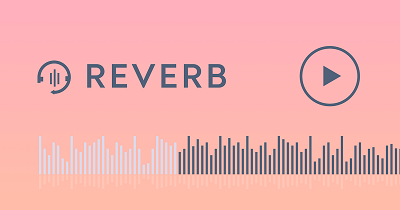
Beautiful Audio Editor
Der Beautiful Audio Editor ist als fortschrittlicher Audiorecorder bekannt. Dies liegt an den Optionen, die es im Vergleich zu anderen Tools bietet. Dieses Tool hat jedoch seit 2016 keine Updates mehr durchgeführt oder verarbeitet. Sie können dieses Tool jedoch weiterhin verwenden, um auf Chromebook Audio aufnehmen, und das alles kostenlos.
Obwohl es auch bei diesem Tool einige Probleme gibt, dass es experimentell ist und irgendwann abstürzt, wenn Sie Ihr Audio aufnehmen. Dies geschieht normalerweise, wenn Sie die App länger als 45 Minuten oder länger verwenden. Und der Absturz passiert auch, wenn Sie bereits 300 MB Speicherplatz erreicht haben. Aber selbst wenn es einige Mängel aufweist, wird Ihnen dieses Tool definitiv bei der Aufnahme Ihres Audios auf Chromebook helfen.

Anchor
Dieses Tool ist bekannt, da es eine der beliebtesten Plattformen ist, mit der Sie auf Chromebook Audio aufnehmen können. Abgesehen davon, dass Sie Ihr Audio aufnehmen können, können Sie dieses Tool auch verwenden, um es auf einigen anderen Plattformen wie Apple Podcasts, Spotify, Google-Podcast, und andere Plattformen für Podcasting.
Wenn Sie das Anchor-Tool verwenden, um Ihr Audio aufzunehmen, müssen Sie sich nur für ein Konto bei Anchor anmelden. Und sobald Sie sich für ein Konto angemeldet haben, gehen Sie einfach direkt zu der Option „Erstellen Sie Ihren Podcast“ und klicken Sie dann auf „Aufnehmen“. Und von dort aus klicken Sie auf Ihr Mikrofon. Und sobald Sie bereit sind, Ihr Audio aufzunehmen, klicken Sie einfach auf die Aufnahmeschaltfläche.
Sobald Sie mit der Aufnahme fertig sind, können Sie die Datei auf Ihren Computer herunterladen, damit Sie sie jederzeit verwenden können. Und Sie können es auch auf mehreren Podcast-Plattformen hochladen, wenn Sie dies wünschen.
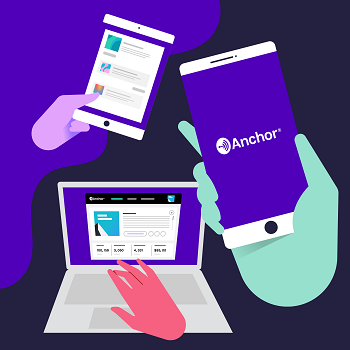
Mic Note
Dieses Tool ist als Cloud-basiertes Aufzeichnungstool bekannt und Sie können es für Ihr Chromebook verwenden. Sie können auch das Mic Note-Tool verwenden, damit Sie es verwenden können, damit Sie Ihre Aufnahmen und Ihre Notizen von den Geräten, die Sie haben, synchronisieren können. Und das bedeutet, dass Sie nicht verlieren, was Sie mit der Aufnahme tun, und dass Sie sie zur Hand haben können.
Das Mic Note-Tool ist ebenfalls sehr einfach zu bedienen. Und wenn Sie sich die Benutzeroberfläche ansehen, können Sie mehrere Optionen für Ihre Aufnahme sehen, darunter eine Option zum Aufnehmen mit dem Mikrofon Ihres Geräts. Es wird auch mit einem Notizblock geliefert, den Sie zum Formatieren verwenden können.
Mit diesem Tool können Sie Ihr Audio 10 Minuten lang aufnehmen und bei Bedarf unbegrenzt Notizen machen. Und falls Sie mehr Zeit für Ihre Aufnahme benötigen, können Sie dies für vier Stunden pro Note tun, wenn Sie dafür 14.99 $ bezahlen.
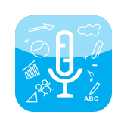
Screencastify ist ein Tool, mit dem Sie wissen können, wie Sie auf Ihrem Desktop auf Chromebook Audio aufnehmen können. Aus diesem Grund ist es perfekt für Sie, ein kurzes Chromebook mit einem Audio-Overlay zu erstellen.
Dieses Tool wird auch mit einer kostenlosen Version geliefert, die Sie verwenden können. Allerdings darfst du nur ein Video mit Ton mit nur fünf Minuten machen. Sie haben jedoch weiterhin die Möglichkeit, Ihre kostenlose Version auf unbegrenzt zu aktualisieren. Sie können dies tun, indem Sie 49 USD pro Jahr und Person zahlen. Damit können Sie unbegrenzte Aufnahme, zusätzliche Video- und Audiofunktionen sowie einige weitere Aufnahmefunktionen nutzen.

Twisted Wave
Dieses Tool ist als Sound Supervisor bekannt, mit dem Sie Ihre Audioaufnahmen mit Ihrem Computer bearbeiten können. Sie können es auch auf Ihrem Google Drive verwenden, und mehr. Dies ist auch ein Programm-basierte Audio-Aufnahme-Tool, das Sie genießen können, um auf Chromebook Audio aufnehmen zu können. Außerdem werden alle von Ihnen aufgenommenen Töne automatisch im Cloud-Speicher gespeichert.
Das Twisted-Wave-Tool ist auch als außergewöhnliches Tool bekannt, bietet aber gleichzeitig eine grundlegende, aber einfache Verwendung für ein Web-Recording-Tool. Dies soll auch ein kostenloses Aufnahmetool sein. Auf der anderen Seite können Sie jedoch nur eine fünfminütige Audioaufnahme pro Audio machen.

Talk and Comment
Dieses Tool ist als Audiorecorder bekannt, der eine Sprachnotiz mitbringt, wenn Sie es auf Ihrem Chromebook verwenden. Mit der mitgelieferten kostenlosen Erweiterung können Sie Sprachnachrichten aufnehmen und gleichzeitig versenden. Die mitgelieferten Sprachnotizen können auch dann abgespielt werden, wenn Sie keine Erweiterung haben. Und sobald Sie mit der Aufnahme fertig sind, haben Sie auch die Möglichkeit, sie per E-Mail an andere zu übertragen.
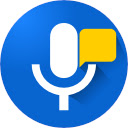
Jetzt wissen Sie, wie man auf Chromebook Audio aufnehmen kann, nur für den Fall, dass Sie Ihr aufgenommenes Audio in einige andere Formate konvertieren müssen, damit Sie es auf einigen anderen Geräten verwenden können, die Sie haben, dann haben wir das beste Tool, das Sie dafür verwenden können. Und das ist FoneDog Video Converter.
Sie sehen, es gibt Fälle, die manchmal, die Audio Sie aufgezeichnet ist nicht kompatibel mit einigen anderen Geräten, die Sie haben. Dies ist der Grund, warum Sie einen Konverter-Tool verwenden müssen und der Grund, warum wir Ihnen empfohlen, den FoneDog Video Converter zu verwenden.
Kostenlos Testen Kostenlos Testen
FoneDog Video Converter ist ein beliebtes Tool zum Konvertieren von Videos und Audios von einem Format in ein anderes. Es kommt mit einem Hochgeschwindigkeits-Konvertierungsprozess, aber gleichzeitig wird es die Qualität Ihrer Videos nicht beeinträchtigen, was für alle sehr wichtig ist.
Dieses Tool verfügt außerdem über eine Benutzeroberfläche, die Sie einfach verwenden können, sodass Sie schneller als üblich an Ihrer Aufgabe arbeiten können. Und dieses Tool bietet Ihnen viele Optionen, aus denen Sie das gewünschte Format für Ihre Audiodatei auswählen können. Und um Ihnen zu zeigen, wie Sie FoneDog Video Converter verwenden, finden Sie unten ein Verfahren, das Sie befolgen können.
Schritt 1: Laden Sie FoneDog Video Converter herunter
Das erste, was getan werden muss, ist, dass Sie FoneDog Video Converter auf Ihrem Computer herunterladen. Installieren Sie es und starten Sie es auf Ihrem Computer.
Schritt 2: Fügen Sie Ihre Audiodatei hinzu
Dann können Sie die Audioaufnahme hinzufügen, die Sie konvertieren möchten. Sie können Ihre Audioaufnahmedatei einfach ziehen oder auf „Add or drag files here to start conversion“, um die Dateien hochzuladen.

Klicken Sie dann auf die „Convert Format“ Option auf Ihrem Bildschirm. Wählen Sie dort das gewünschte Konvertierungsformat aus. Auf derselben Seite können Sie auch den Ort auswählen, an dem Sie Ihre konvertierte Datei speichern möchten. Klicken Sie dann auf die „Save“ Taste, um die gewünschten Änderungen zu bestätigen.

Nachdem Sie die gewünschten Änderungen gespeichert haben, können Sie nun auf die Schaltfläche „Export/Convert“ auf Ihrem Bildschirm klicken. Dann wird der Konvertierungsprozess gestartet. Sobald der Prozess abgeschlossen ist, können Sie Ihre konvertierte Audioaufnahme im Ordner „Recent Projects“ überprüfen.
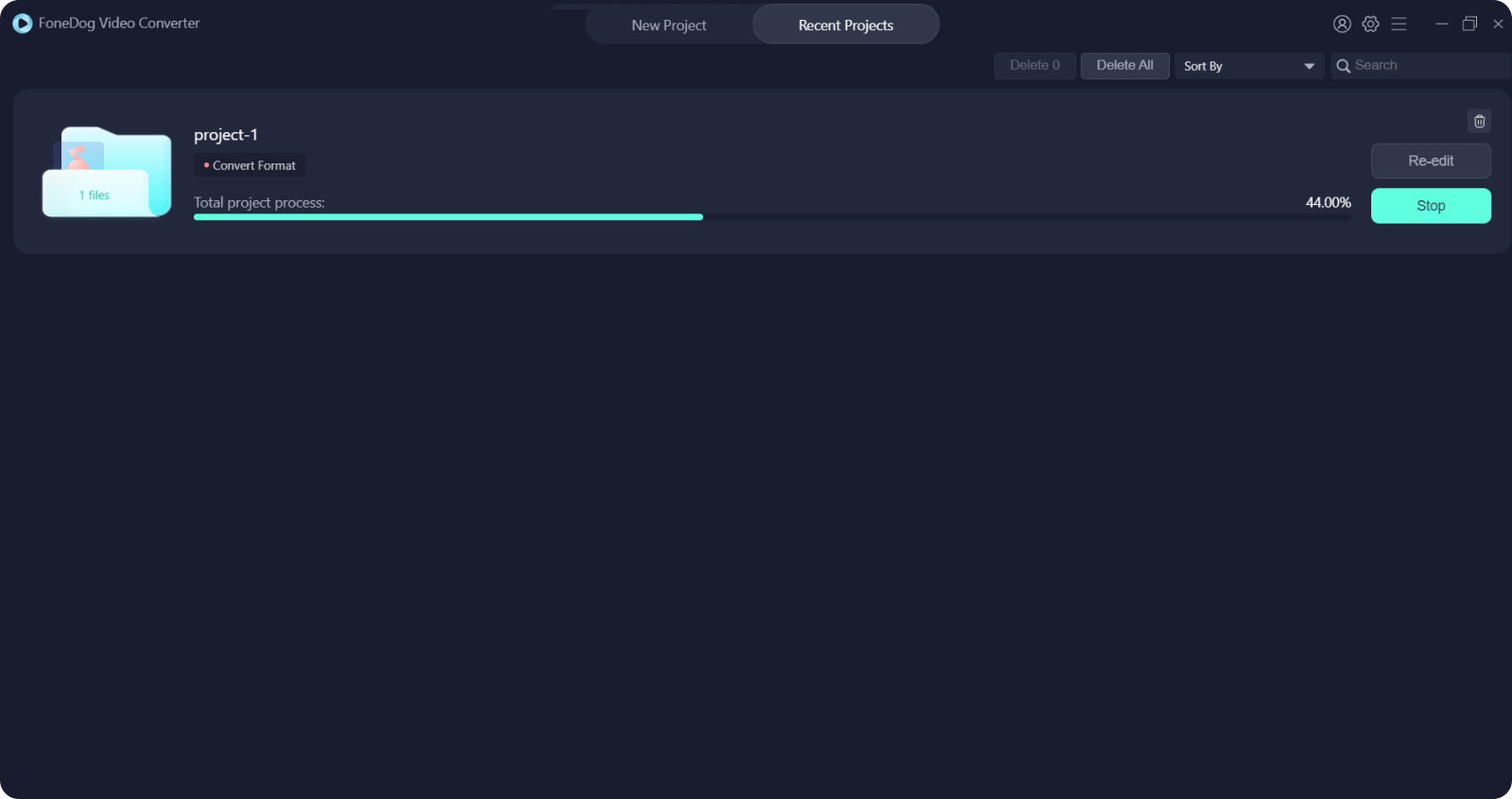
Andere Leser sahen auchDer beste Instagram-Videokonverter von heute: schnell und einfachAnweisungen zum Konvertieren von WAV in FLAC ohne Qualitätsverlust
Zu wissen, wie man auf Chromebook Audio aufnehmen kann, ist ziemlich einfach. Dank der verschiedenen Tools, die Sie verwenden können, ist es kein Problem mehr, Audio auf Ihrem Chromebook aufzunehmen. Wählen Sie einfach aus den Tools, die wir oben empfohlen haben, um Ihre Audioaufnahme für Ihr Chromebook abzuschließen.
Und falls Sie Ihre Audiodateien konvertieren müssen, ist FoneDog Video Converter das beste Tool, auf das Sie sich verlassen können. Es ist schnell, sicher und beeinträchtigt die ursprüngliche Qualität Ihrer Video- und Audiodateien nicht, wenn Sie sie konvertieren. Außerdem gibt es so viele Formate, aus denen Sie je nach Bedarf auswählen können.
Hinterlassen Sie einen Kommentar
Kommentar
Video Converter
Konvertieren und bearbeiten Sie 4K/HD-Videos und -Audios in beliebige Formate
Kostenlos Testen Kostenlos TestenBeliebte Artikel
/
INFORMATIVLANGWEILIG
/
SchlichtKOMPLIZIERT
Vielen Dank! Hier haben Sie die Wahl:
Excellent
Rating: 4.7 / 5 (basierend auf 61 Bewertungen)